windows10正版怎么重装系统-windows10正版如何重装系统
发布时间:2025-07-31 10:42:39
windows10正版怎么重装系统?很多人以为重装系统需要专业技术,其实只要选对方法和工具,就能轻松搞定。现在的电脑用户中,仍有不少人对“重装系统”这件事存在误解,觉得这是一项“技术宅”才会的高难度操作。但随着工具的不断优化,如今重装系统早已不再需要掌握复杂命令或者进入工程模式。例如U盘启动盘,那么整个过程基本是“傻瓜式”的引导操作。下面快来学习windows10正版如何重装系统吧。

1、u盘工具:建议使用品牌u盘,8GB或以上容量
2、系统版本:win10专业版(其他Windows版本亦可)
3、装机工具:电脑店u盘启动盘制作工具(点击链接下载)
二、u盘装系统准备工作
1、备份或转移u盘的重要数据,因为在制作u盘启动盘的过程中u盘会被格式化,全部清空且无法复原。
2、收集驱动程序和安装文件
在重新安装系统后,为了节省时间和方便起见,建议在开始之前收集所需驱动程序和常用软件的安装文件。
这样一来,当系统重新安装完成后,你就可以立即开始安装驱动程序和软件,而无需再花费时间去搜索和下载所需的安装文件。
3、下载win10镜像文件
a. 打开微软官方系统下载地址.
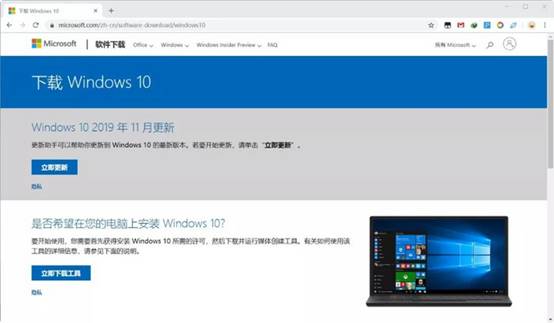
b. 按一下键盘上的"F12"按键,打开浏览器开发者工具。点击设备模拟器按钮,选择设备为iPad Pro,然后按"F5键"进行网页刷新。
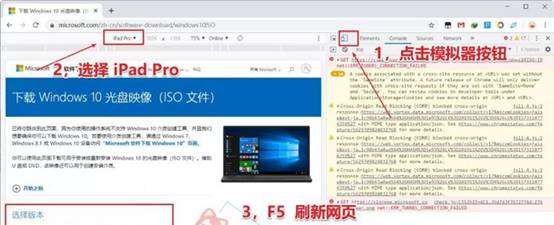
c. 完成以上三步操作之后你就可以看到浏览器页面会出现选择win10版本的按钮,根据提示下载即可。
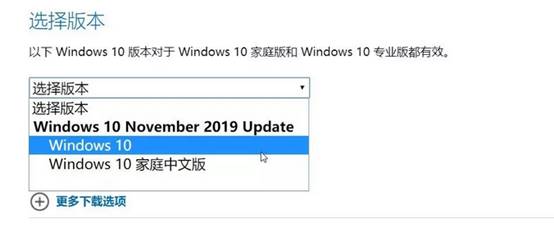
三、u盘装系统详细操作步骤
1、制作u盘启动盘
a. 确认电脑处于联网状态下,进入电脑店官网下载u盘启动盘制作工具。
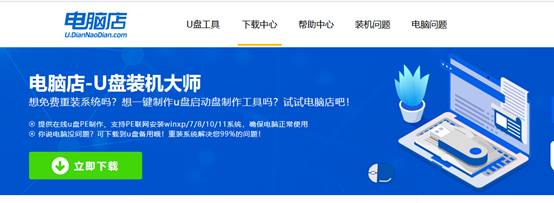
b. 将一个8G的u盘插入电脑USB接口,打开制作工具。
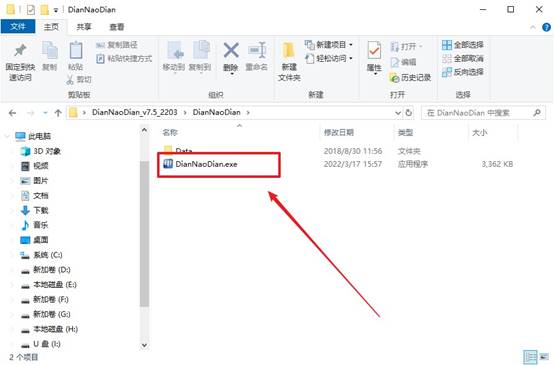
c. 选择【启动模式】为【USB-HDD】,【分区格式】为【NTFS】,最后点击【全新制作】即可。
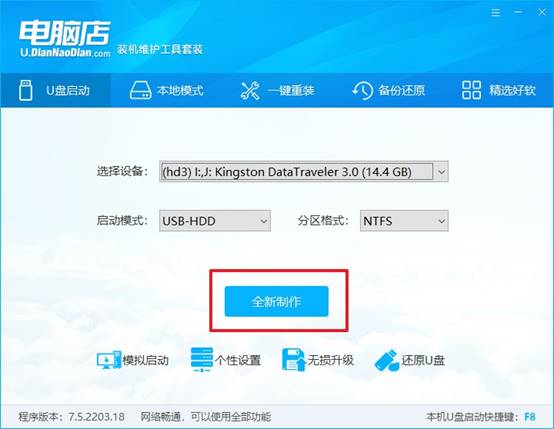
d.制作完成后大家可选择是否查看教程。
2、设置u盘启动
a. 确认自己电脑的型号,在电脑店官网查询对应的u盘启动快捷键。
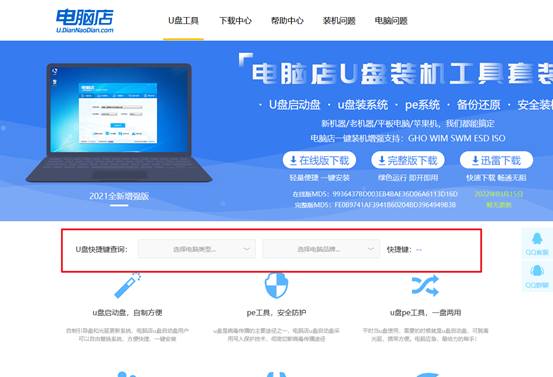
b. 将制作好的u盘启动盘插入电脑,重启后按下快捷键,接下来就会进入优先启动项的设置界面。
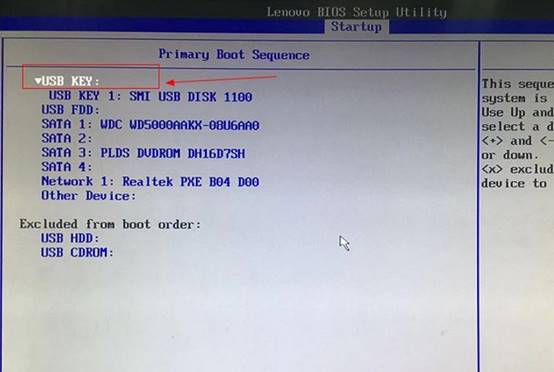
c.接下来就会进入到电脑店winpe界面,选择第一项回车即可进入PE系统。
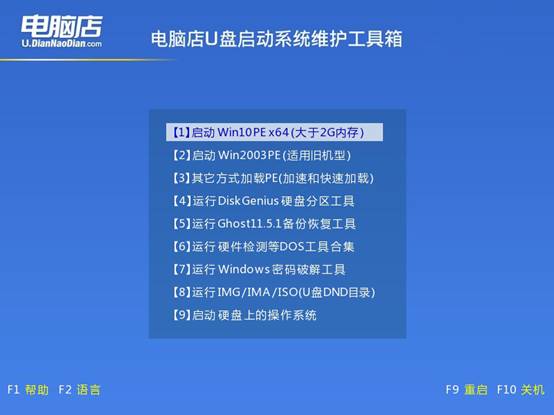
3、u盘装系统
a.如安装win10系统,进入winpe桌面后,打开【电脑店一键装机】。
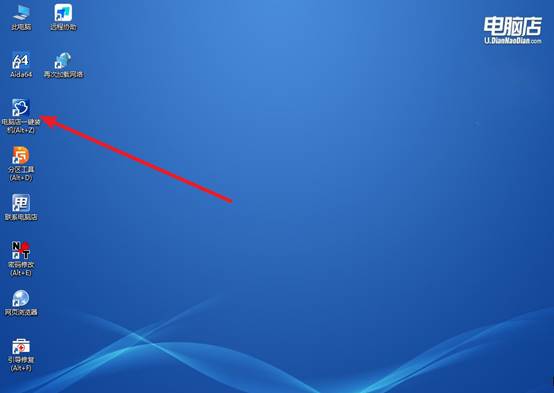
b. 如下图所示,根据下图所示的提示,选择操作方式、镜像文件以及系统盘符,点击【执行】。
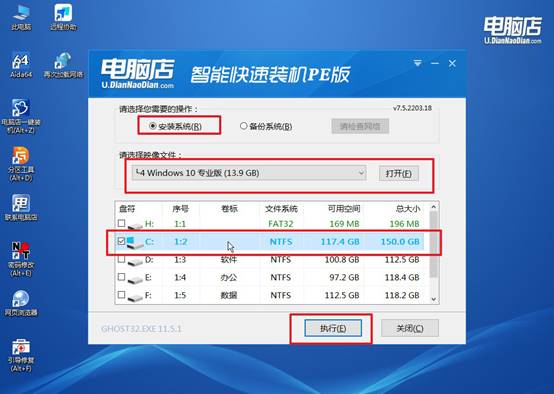
c. 在还原窗口中,可默认设置直接点击【是】。
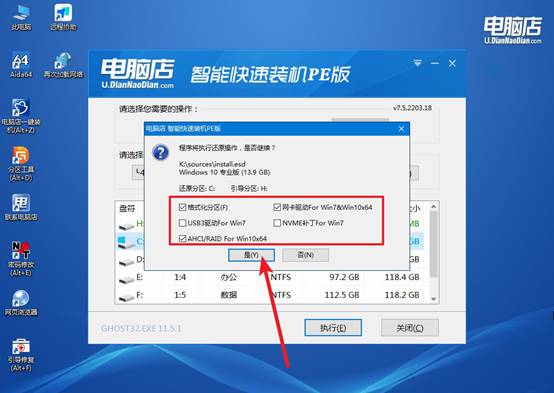
d.等待安装部署完成,进入系统桌面。
四、u盘装系统常遇到的问题
重装系统后怎么恢复数据?
方法一:找 Windows.old 文件夹(简单但有效)
如果你在重装时没有格式化C盘,Windows会自动把旧系统文件打包进 C:\Windows.old。
打开资源管理器,进入 C:\Windows.old\Users\你的旧用户名,查找 Desktop、Documents、Pictures 等文件夹,将里面的文件复制到当前系统用户下
注意:Windows.old 只保留10天左右,系统会自动清理!
方法二:进入旧用户文件夹找数据
有时候重装后系统会重新创建一个新用户名,原有用户文件夹还保留在:C:\Users\
比如你之前的账户叫 xiaoming,现在叫 admin,你就可能会看到:进入这些文件夹查看并复制需要的数据。
C:\Users\xiaoming\Desktop
C:\Users\xiaoming\Documents
方法三:使用专业数据恢复工具(适用于格式化后)
如果你格式化了系统盘,但其他分区没动,或者格式化后没写入太多新数据,还能用数据恢复工具进行深度扫描。
以上就是windows10正版如何重装系统的全部操作了。所以,对于使用正版Windows 10的用户来说,只要你提前准备好一个干净的系统镜像和可靠的启动方式,就不用担心系统安装。更重要的是,使用U盘重装还能绕过不少开不了机、系统崩溃等故障场景,因此在实际应用中非常实用。
